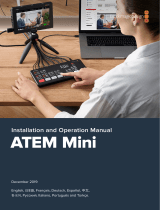La page est en cours de chargement...

Quick Start Owner’s Manual
BOX CONTENTS
• AVM01
• POWER SUPPLY
• (2) RACK EARS WITH (8) SCREWS
• (4) RACK MOUNT SCREWS
Manual de inicio rápido del usuario (ESPAÑOL)
CONTENIDO DE LA CAJA
• AVM01
• FUENTE DE ALIMENTACIÓN
• (8) OREJAS DEL BASTIDOR C/TORNILLOS
• (4) TORNILLOS DE MONTAJE DEL
BASTIDOR
Kurzbedienungsanleitung (DEUTSCH)
PACKUNGS INHALT
• AVM01
• NETZGERAET
• (2) BEFESTIGUNGS SCHANIERE UND (8)
SCHRAUBEN
• (4) BEFESTIGUNGS SCHRAUBEN
Manuel d’utilisation du propriétaire (FRANÇAIS)
CONTENU DE LA BOÎTE
• AVM01
• BLOC D’ALIMENTATION
• (8) MONTANTS POUR SUPPORT AVEC VIS
• (4) VIS POUR SUPPORT DE MONTAGE
Manuale rapido di utilizzazione (ITALIANO)
CONTENUTO DELLA CONFEZIONE
• AVM01
• CAVI DI ALIMENTAZIONE
• (2) ORECCHI DELLA CREMAGLIERA CON
(8) LE VITI
• (4) VITI DEL SUPPORTO DELLA
CREMAGLIERA
1

Schéma de connexion (FRANÇAIS)
20

Guide d'installation rapide
1. Assurez-vous que tous les articles énumérés sur la page couverture de ce guide sont inclus
dans la boîte.
2. VEUILLEZ LIRE LE LIVRET DES CONSIGNES DE SÉCURITÉ AVANT D'UTILISER LE
PRODUIT.
3. Examinez bien le schéma d'installation.
4. Placez la console de mixage en position de fonctionnement.
5. Assurez-vous que tous les appareils sont hors tension et que tous les atténuateurs
sont réglés à « zéro ».
6. Connectez toutes les sources tel qu'indiqué sur le schéma.
7. Reliez les sorties aux amplificateurs de puissance, aux moniteurs et/ou aux projecteurs.
8. Branchez la console de mixage et autres appareils à une prise d’alimentation CA.
9. Mettre tous les appareils sous tension dans l'ordre suivant :
• sources d'entrée audio (ex. lecteurs de disques compacts) et sources d’entrée vidéo (ex.
Lecteurs DVD, caméras, etc.);
• Console de mixage;
• et en dernier, les amplificateurs, télévisions, moniteurs, projecteur, etc.
10. Pour mettre hors tension, toujours inverser l'opération de la façon suivante :
• Amplificateurs, télévisions, moniteurs, projecteur, etc.;
• Console de mixage;
• Et en dernier, les sources d'entrée audio.
11. Allez à
www.numark.com pour enregistrer le produit.
Caractéristiques du panneau arrière
1. Entrée microphone : prise microphone de ¼ po.
2. Sorties vidéo de pré-écoute 1 et 2 : Ces prises servent à la pré-écoute de la source audio
et vidéo avant les effets et le mixage. Il est possible de les brancher à des moniteurs vidéo.
3. Entrées Source 1 et 2 : Entrées stéréo composites vidéo et audio. Branchez à vos sources
vidéo (DVD, magnétoscope, etc.).
4. Entrées vidéo 3 et 4 : Permet de brancher des sources vidéo avec sorties S Vidéo. Note :
Pour sélectionner ces canaux dans le bus, vous devez appuyer simultanément sur les boutons
en arrière-plan et les boutons vidéo correspondants.
5. Sorties vidéo de pré-écoute 3 et 4 : Ces prises servent à la pré-écoute de la source audio
et vidéo avant les effets et le mixage. Il est possible de les brancher à des moniteurs vidéo.
6. Entrée ligne : Entrée ligne stéréo auxiliaire commandée par l’atténuateur ligne (Line Fader).
7. Sorties principales : Il y a deux ensembles de sorties principales. Chacune est dotée
d’audio stéréo, de vidéo composite et de S Vidéo. Le niveau du signal de cette sortie stéréo
est commandé par l’atténuateur principal.
8. Entrée d’ alimentation : Utilisez uniquement l’adaptateur CA fourni avec le produit.
9. Alimentation électrique (POWER) : Met l'appareil sous et hors tension.
21

Caractéristiques du panneau supérieur
1. Atténuateur micro : Permet d'ajuster le niveau du signal audio de l’entrée microphone.
2. Atténuateur ligne : Permet d'ajuster le niveau du signal audio d'appareils branchés aux
entrées ligne.
3. Atténuateur des sources audio 1 et 2 : Commande le niveau général des sources d'entrée
audio 1 et 2.
4. Atténuateur audio (crossfader) : Effectue un fondu entre les sources d’entrées audio 1 et
2.
5. Atténuateur principal : Permet de modifier le niveau de la sortie principale de la console de
mixage.
6. Section de pré-écoute (Cueing) : Permet de modifier le niveau de la sortie du casque
d'écoute (voir la section Pré-écoute ci-dessous). Il y a également une prise casque d’écoute
stéréo de ¼ ici.
7. Atténuateur vidéo : Effectue le fondu entre les bus vidéo A et B, ou commande l’effet vidéo,
selon le mode. Lorsque le fondu automatique (Auto Fade) est activé, cette coulisse permet
d’ajuster la vitesse du fondu.
8. Bus A FX : Permet de modifier les effets vidéo du bus A.
9. Commande du fondu automatique (Auto Fade) : Effectue automatiquement des balayage
et fondus à la vitesse sélectionnée par l’atténuateur vidéo. Le bouton supérieur permet
d'activer et de désactiver le fondu automatique (Auto Fade). Le bouton inférieur permet de
démarrer le fondu.
10. Bus B FX : Permet de modifier les effets vidéo du bus B.
11. Sélecteur d'atténuateur bus : Assigne les entrées acheminées au bus vidéo. Les
commandes du bus A sont situées sur la gauche et celles du bus B, sont situées à la droite.
Toutes sources vidéo peut être acheminées au bus A ou B. Les deux bus peuvent également
être assignés à la même source vidéo pour un effet superposé. Pour sélectionner Vidéo-3 ou
Vidéo-4, vous devez appuyer simultanément sur le bouton Arrière-plan (Background) et le
bouton vidéo désiré. Une couleur d’arrière-plan peut être acheminée à n’importe quel bus en
utilisant le bouton Arrière-plan (Background).
12. Sélecteur d’arrière-plan (background) : Permet de sélectionner la couleur d’arrière-plan
pour les effets.
13. Modes et options pour fondu vidéo : Permettent de contrôler les fondus, balayages et la
fonction image-sur-image.
14. Voyant de sortie audio principale : Indique le niveau de la sortie audio principale tel que
contrôlé par l’atténuateur principal.
22

Section pré-écoute
1. Sélecteur de source de pré-écoute : Sélectionne la source audio qui sera acheminée au
casque d’écoute.
2. Bouton de mixage : Mélange la sortie audio du casque d’écoute entre la source de pré-écoute
sélectionnée et la sortie principale.
3. Bouton du casque d'écoute : Permet de régler le volume du casque d’écoute.
Commandes des effets vidéo
Chaque bus à sa propre section de commande des effets. Elles sont inscrites au numéro 8 et 10 des
caractéristiques du panneau supérieur. Notez que les effets vidéo n’apparaissent pas sur les sorties
moniteur, mais apparaissent sur la sortie principale.
Survol des boutons :
1. Bouton peinture (Paint) : Fusionne des nuances de couleurs et forme une image abstraite
(parfois appelée la postérisation). Il y a trois niveaux d'intensité possible.
2. Bouton stroboscopique (Strobe) : Crée un effet un arrêt momentané. Il y a trois vitesses
possibles.
3. Bouton mosaïque (Mosaic) : Brise l’image en une série de nuances de couleurs pour former
une image abstraite. Il y a trois grandeurs de mosaïque parmi lesquelles vous pouvez choisir.
4. Bouton effets activés (FX On) : Permet d'activer et de désactiver tous les effets.
5. Bouton d'inversion (Invert) : Crée un négatif de l’image.
6. Bouton d'arrêt sur image (Still) : Fait un arrêt sur image sur le bus sélectionné.
Pour utiliser la section des effets :
1. Sélectionnez un ou des effets à activer.
2. Les boutons 1, 2 et 3 sont dotés de trois niveaux d’effet séparés (Inactif, niveau 1, niveau 2 et
niveau 3). Appuyez sur le bouton pour défiler à travers les effets.
3. Appuyez sur le bouton effets activés (FX On) pour activer ou désactiver les effets pour un bus
spécifique.
4. Pour tout effet activé, un témoin DEL est allumé.
23

Atténuateur vidéo
Cette coulisse contrôle la sortie vidéo
principale en fonction du mode sélectionné.
L'atténuateur vidéo alterne le signal vidéo du
bus A au bus B en mode effet de volet (Wipe)
ou fondu. Le type de fondu ou d’effet de volet
est déterminé par les commandes Modes et
options pour fondu vidéo. L’image-sur-image
ou « PIP » (Picture-In-Picture) et l’intensité de
la fonction Key sont également ajustées en
fonction de la position de la coulisse.
Finalement, la vitesse du fondu automatique
est réglée ici tel qu’indiqué dans la section
« Fondu automatique ».
Fondu automatique
Le bouton fondu automatique (le nº 9 dans la
section Caractéristiques du panneau supérieur)
active et désactive le fondu automatique.
Lorsque le fondu automatique est activé,
l’atténuateur vidéo en contrôle la vitesse.
Lorsque le bouton en marche (Start) est
pressé, le fondu démarre à la vitesse
sélectionnée.
Modes et options pour fondu vidéo
Il y a deux sections principales à cet endroit : Les boutons mode/type de fondu (Mode/Fade) situés à la
gauche du levier, et les boutons de fonction situés à droite. Pour prendre rapidement connaissance de
toutes les possibilités, commencez par sélectionner un mode/type de fondu (Mode/Fade) et essayez toutes
les différentes fonctions qu’il est possible d’utiliser avec ce dernier. Passez ensuite à l’autre mode/Type de
fondu.
Les réglages sont sauvegardés lorsque vous passez d’un Mode/Type de fondu à un autre. Lorsque
l'appareil est hors tension, les réglages que vous aviez programmés sont effacés et les réglages d’usine
sont restitués.
La section des fonctions applique différents effets et réglages en fonction de la section Mode/Type de
fondu (Mode/Fade Type).
24

25
BOUTONS MODE/TYPE DE FONDU
Bouton de mixage : Permet d’effectuer un
fondu tout en douceur entre les sources vidéo
choisies dans le bus A et le bus B.
Bouton d’effet de volet (Wipe) : Il y a deux
types d’effet de volet activé par ce bouton. Le
premier confère une coupure très sèche au
niveau du rebord et le second une coupure
beaucoup plus douce.
Utilisez différents réglages dans la section
Fonction pour régler le type d’effet de volet
(Wipe).
Bouton image-sur-image (Picture In
Picture) : En ce mode, l’image du bus A est
superposée à celle du bus B dans une petite
fenêtre. Utilisez différents réglages dans la
section Fonction pour ajuster le style
d’image-sur-image que vous désirez.
La position de la petite fenêtre sur l’écran peut
être modifié à l'aide du levier.
Bouton Key : Permet d’activer les fonctions
Luma Key et Blue Key durant le mixage, tel
qu’indiqué dans la section Bouton des fonctions
ci-dessous.
LEVIER (JOYSTICK)
Le levier permet de contrôler la position de l’image-sur-image (PIP) et des autres effets de volet sur
l’écran. Vous pouvez créer des effets intéressants en sélectionnant la même source pour les deux bus, en
sélectionnant l’effet du volet du centre et en le mixant uniquement à moitié, et en sélectionnant un effet
sur un bus. Le levier permet de déplacer l’effet sur l’écran.
BOUTONS DES FONCTIONS
Pour un apprentissage rapide, passez chacun des Mode/Type de fondu de la section précédente et
familiarisez-vous avec toutes les fonctions disponibles pour chaque mode tel qu’énumérées ci-dessous.
Une fois que vous aurez pris connaissance de toutes les fonctions disponibles pour un mode/type de
fondu, passez au suivant.
Fonction de mixage : Il n’y a pas de fonction
à sélectionner en mode mixage.
Fonctions des effets de volet : Il y a six
styles différents pour l'effet de volet. Il faut
défiler à travers quatre sous-fonctions en
appuyant plusieurs fois sur le bouton pour
chacune des fonctions.
Le levier peut être utilisé pour positionner
l’objet sur l’écran lorsque la fonction d’effet de
volet du centre est utilisée (la commande
située dans le coin inférieur gauche des sept
fonctions).
La fonction multi-écran (voir ci-dessous) peut
être utilisée avec la fonction d’effet de volet
(Wipe).
Fonction image-sur-image (PIP) : Il y a six
styles différents d’image-sur-image (PIP).
Pour les trois fonctions supérieures, la couleur
de la bordure est réglée à l’aide du sélecteur
d'arrière-plan (Background Select). Les trois
fonctions inférieures sont sans bordures.
L'écran de l’image-sur-image peut être
positionné à l’aide du levier.
La fonction multi-écran (voir ci-dessous) peut
être utilisée avec la fonction
d’image-sur-image.
Fonctions Key : Lorsque l'appareil est en
mode Key, il y a quatre boutons de fonctions
actifs. Les boutons Luma Key et Blue Key
servent à sélectionner le mode. Les boutons
Sources A et Sources B permettent de
sélectionner la source désirée pour l'effet.
•
Bouton source A : Permet de régler la
source première au bus A.
• Bouton source B : Permet de régler la
source première au bus B.
• Bouton Blue Key : Ceci permet de
remplacer les endroits en bleu (Pantone
293) sur l’écran avec une image
secondaire, à un niveau déterminé par
l’atténuateur vidéo (Video Crossfader).
Il est généralement utilisé lors de
bulletins de nouvelle pour la
superposition d’une carte météorologique
à l’arrière du chroniqueur météo.
Appuyez sur le bouton Blue Key plusieurs
fois pour commuter entre les deux types.
• Bouton Luma Key : Ce mode est
similaire au Blue Key sauf qu’il
remplacera d’abord la couleur noire et
poursuivra ensuite à remplacer les
nuances moins foncées en fonction de la
position de l’atténuateur vidéo (Video
Crossfader). Appuyez sur le bouton
Luma Key plusieurs fois pour commuter
entre les deux types.
Fonctions multi-écran : La fonction
multi-écran peut être utilisée uniquement en
mode effet de volet (Wipe) ou
image-sur-image (PIP). La fonction
multi-écran permet de diviser l'écran en 1, 4
ou 16 écrans séparés. Il y a également une
fonction de mixage (Mix) pour créer des effets
supplémentaires.
/